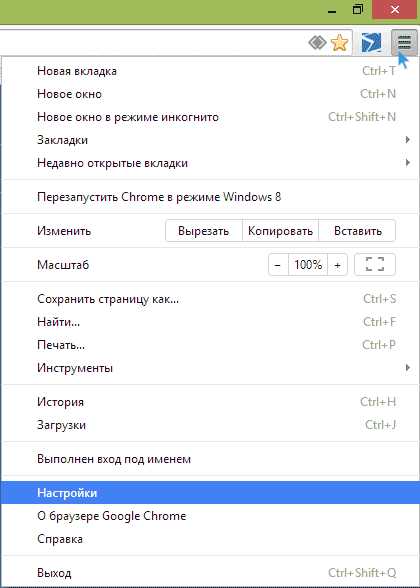Звуковые сигналы BIOS (таблицы звуковых сигналов). Биос звуки
Звуковые сигналы POST BIOS
| Комбинация звуков | Описание |
| 1.пауза.1.пауза.3 | Ошибка чтения/записи CMOS |
| 1.пауза.1.пауза.4 | Неверная контрольная сумма BIOS |
| 1.пауза.2.пауза.1 | Проблемы с инициализацией мат. платы |
| 1.пауза.2.пауза.2 | Ошибка распознавания DMA-контроллера |
| 1.пауза.2.пауза.3 | Ошибка распознавания DMA-контроллера |
| 1.пауза.3.пауза.1 | Ошибка распознавания схемы восстановления ОЗУ (RAM) |
| 1.пауза.3.пауза.3 | Ошибка распознавания первых 64 Кб оперативной памяти |
| 1.пауза.3.пауза.4 | Ошибка распознавания первых 64 Кб оперативной памяти |
| 1.пауза.4.пауза.1 | Ошибка распознавания системной платы |
| 1.пауза.4.пауза.2 | Ошибка распознавания оперативной памяти |
| 1.пауза.4.пауза.3 | Ошибка распознавания системного таймера |
| 1.пауза.4.пауза.4 | Ошибка одного из портов ввода/вывода |
| 2.пауза.1.пауза.1 | Ошибка чтения/записи 0-го бита ОЗУ |
| 2.пауза.1.пауза.2 | Ошибка чтения/записи 1-го бита ОЗУ |
| 2.пауза.1.пауза.3 | Ошибка чтения/записи 2-го бита ОЗУ |
| 2.пауза.1.пауза.4 | Ошибка чтения/записи 3-го бита ОЗУ |
| 2.пауза.2.пауза.1 | Ошибка чтения/записи 4-го бита ОЗУ |
| 2.пауза.2.пауза.2 | Ошибка чтения/записи 5-го бита ОЗУ |
| 2.пауза.2.пауза.3 | Ошибка чтения/записи 6-го бита ОЗУ |
| 2.пауза.2.пауза.4 | Ошибка чтения/записи 7-го бита ОЗУ |
| 2.пауза.3.пауза.1 | Ошибка чтения/записи 8-го бита ОЗУ |
| 2.пауза.3.пауза.2 | Ошибка чтения/записи 9-го бита ОЗУ |
| 2.пауза.3.пауза.3 | Ошибка чтения/записи 10-го бита ОЗУ |
| 2.пауза.3.пауза.4 | Ошибка чтения/записи 11-го бита ОЗУ |
| 2.пауза.4.пауза.1 | Ошибка чтения/записи 12-го бита ОЗУ |
| 2.пауза.4.пауза.2 | Ошибка чтения/записи 13-го бита ОЗУ |
| 2.пауза.4.пауза.3 | Ошибка чтения/записи 14-го бита ОЗУ |
| 2.пауза.4.пауза.4 | Ошибка чтения/записи 15-го бита ОЗУ |
| 3.пауза.1.пауза.1 | Ошибка распознавания второго DMA-канала |
| 3.пауза.1.пауза.2 | Ошибка распознавания первого DMA-канала |
| 3.пауза.1.пауза.4 | Ошибка распознавания первого DMA-канала |
| 3.пауза.2.пауза.4 | Ошибка распознавания контроллера клавиатуры |
| 3.пауза.3.пауза.4 | Проблемы с инициализацией видеопамяти |
| 3.пауза.4.пауза.1 | Ошибка при обращении к монитору |
| 3.пауза.4.пауза.2 | Ошибка инициализации BIOS видеокарты |
| 4.пауза.2.пауза.1 | |
| 4.пауза.2.пауза.2 | Завершение тестирования |
| 4.пауза.2.пауза.3 | Ошибка контроллера клавиатуры |
| 4.пауза.2.пауза.4 | Ошибка при переходе ЦП в защищенный режим |
| 4.пауза.3.пауза.1 | Проблемы с инициализацией ОЗУ (RAM) |
| 4.пауза.3.пауза.2 | Ошибка первого таймера |
| 4.пауза.3.пауза.3 | Ошибка второго таймера |
| 4.пауза.4.пауза.1 | Ошибка инициализации последовательного порта |
| 4.пауза.4.пауза.2 | Ошибка инициализации параллельного порта |
| 4.пауза.4.пауза.3 | Ошибка математического подпроцессора |
| Длинный, циклический | Ошибка материнской платы |
| Сигналы переменной частоты | Ошибка видеокарты или электролитических емкостей |
| Постоянный (Непрерывный) | Ошибка процессора (ЦП, CPU) |
Звуковые сигналы БИОС при включении ПК. Основные расшифровки!
Приветствую вас, друзья! Сегодня расскажу вам про звуковые сигналы БИОС. Возможно, вы замечали, что при включении компьютера, он издает звуковой сигнал или, другими словами, пищит. На самом деле это пищит БИОС вашего компьютера, тем самым сообщая вам, все ли нормально с вашим компьютером или есть какие-либо проблемы. Давайте попробуем разобраться в этой теме максимально подробно.
Что означают звуковые сигналы БИОС при включении компьютера?
Какой бы БИОС не был установлен на вашей материнской плате, при включении ПК вы должны услышать один короткий сигнал. Это означает, что все работает нормально и после него начнется загрузка Windows. Однако иногда бывает все совсем наоборот. БИОС пищит, как ненормальный, а компьютер либо вовсе не включается, либо еще включение заканчивается на самом первом черном экране – загрузчике БИОС.
Вот тут-то и пригодятся вам сегодняшние знания. Потому что по этому пищанию можно определить, что именно в вашем ПК вышло из строя.
Но перво-наперво вам нужно узнать, какой именно БИОС у вас установлен. У разных BIOS звуковые сигналы расшифровываются абсолютно по-разному. Это зависит от производителя вашей материнской платы или вашего ноутбука. О том, как узнать, какой у вас установлен БИОС, мы уже подробно писали в статье «Как зайти в БИОС?».
Ну что, вы посмотрели уже, какой у вас БИОС? Теперь можно смотреть на расшифровки звуковых сигналов БИОС.
Звуковые сигналы БИОС AMI. Полная расшифровка
| 1 короткий | Все исправно работает. Не обращайте на него внимание. |
| 2 коротких | Оперативная память работает неправильно или неисправна. Попробуйте разобрать системный блок, вынуть ОЗУ из слотов и вставить обратно. Возможно, это решит проблему. В противном случае придется обратиться в сервисный центр или купить новую оперативную память. |
| 3 коротких | Почти то же самое, что и 2 коротких звуковых сигнала. Проделайте все то же самое, что и в предыдущем пункте. |
| 4 коротких | У вас что-то не так с системным таймером на материнке. Попробуйте сбросить БИОС на заводские настройки. Если не поможет, то попробуйте заменить аккумулятор, он стоит недорого. |
| 5 коротких | Одна из самых страшных ошибок. У вас неисправен центральный процессор. Может помочь обыкновенная перезагрузка компьютера, а может и не помочь. |
| 6 коротких | Проверьте, нормально ли подключена клавиатура. Если да, но все равно пищит БИОС, то придется либо заменить клавиатуру, либо чинить разъем на материнской плате. |
| 7 коротких | Это тоже страшно. Неисправна материнская плата. А казалось бы, 7 – счастливое число. Вот так сюрприз. |
| 8 коротких | Трандец вашей видеокарте. Хотя, попробуйте ее вытащить и вставить обратно в слот, может быть это поможет. В том же случае, если видеокарта интегрированная, придется заменить всю материнскую плату или отнести ее в сервисный центр. Хотя я не советовал бы, если и починят, то ненадолго. |
| 9 коротких | Нужно обновить или перепрошить БИОС вашего компьютера. |
| 10 коротких | Ошибка в работе CMOS памяти. Несите в сервисный центр, там помогут. |
| 11 коротких | Эта ошибка также связана с ОЗУ. |
| 1 длинный и 1 короткий | Блок питания работает неправильно (или вообще не работает, вам виднее). |
| 1 длинный и 4 коротких | Видеокарта не подключена. Вы ничего не забыли? |
| 1 длинный и 8 коротких | Вы не подключили монитор или у видеокарты проблема с выводом картинки на монитор. |
| 3 длинных | Оперативная память работает с ошибками. |
| 5 коротких и 1 длинный | Оперативная память отсутствует. Вставьте ее, пожалуйста. |
| Бесконечно длинный | Это либо перегрев компьютера, либо проблемы в работе блока питания компьютера. Так пищит БИОС, у которого стресс, шок и сильная паника. |
Расшифровка звуковых сигналов БИОС AWARD
| 1 короткий | Все в полном порядке, не парьтесь. |
| 2 коротких | Незначительная ошибка в настройках БИОС. Войдите в BIOS settings и сбросьте его на оптимальные настройки или отмените последнюю свою настройку, если помните, что именно вы изменяли. |
| 3 длинных | Это клавиатура. Попробуйте перезагрузить компьютер. |
| 1 короткий и 1 длинный | Оперативная память работает неправильно. Разберите системный блок, достаньте ОЗУ из слотов и вставьте ее обратно. Если проблема не решена, то вам придется обратиться в сервисный центр или купить новую оперативную память. |
| 1 длинный и 2 коротких | Проблемы с видеоадаптера, точнее видеопамяти. Возможно, все исправится, если вытащите видеокарту из слота и вставите ее обратно. Если видеокарта интегрированная, придется либо пересесть на дискретную, либо заменить материнскую плату. |
| 1 длинный и 3 коротких | Ошибка подключение клавиатуры. Попробуйте подключить другую клавиатуру, если она у вас есть. Если БИОС пищит и дальше, то, вероятнее всего проблема кроется в материнской плате. |
| 1 длинный и 9 коротких | Необходимо перепрошить БИОС. Лучше это сделать в сервисном центре, если вы не уверены, что справитесь сами. А то сможете потерять материнскую плату навсегда. |
| Бесконечно повторяющийся короткий сигнал | Проблемы с блоком питания. Он работает с ошибками и может спалить другие компоненты вашего компьютера. |
| Бесконечно повторяющийся длинный сигнал | БИОС AWARD пищит таким образом, если у вас повреждена оперативная память. Возможно, только одна из планок. Попробуйте поочередно |
Вот как по-особенному пищит БИОС Phoenix
БИОС Phoenix пищит немного не так, как его собратья. Он более мелодичен, если можно так выразиться в данном контексте. Точечные звуковые сигналы БИОС Phoenix чередуются с паузами между ними. И абсолютно все сигналы того БИОСа всегда короткие.
| 1-1-2, 4-2-4, 4-4-3 | БИОС обнаружил ошибки в работе центрального процессора. |
| 1-1-3 | Ошибка чтения информации из CMOS памяти материнской платы. |
| 1-3-2 | Невозможно запустить тест оперативной памяти. |
| 1-3-3,1-3-4 | Поврежден один из контроллеров оперативной памяти. |
| 1-4-1, 1-4-2, 4-3-1 | Эти звуковые сигналы БИОС указывают на ошибки в оперативной памяти. |
| 3-3-1 | Батарейка на материнской плате села или имеет низкий заряд. |
| 3-3-4, 3-4-1 | Ошибки БИОС свидетельствующие о неправильной работе видеоадаптера. |
| 4-2-3 | Проверьте подключение клавиатуры. |
Не пищит БИОС при включении ПК
Что такое спикер материнской платы?
Спикер материнской платы – это миниатюрный высокочастотный динамик, предупреждающий пользователя о неисправностях в работе вашего компьютера еще до его включения. Другими словами, спикер – это средство вывода информации о состоянии компьютера. Еще, спикер — это устройство, которое выдает звуковые сигналы БИОС!
Вот как выглядит спикер на материнской плате. Именно он помогает издавать сигналы БИОС!
Некоторые причины, из-за которых ПК может не пищать при запуске
Часто бывает, что производители бюджетных компьютеров (да и не только бюджетных) либо забывают установить спикер на материнскую плату, либо умышленно экономят на этой запчасти. Соответственно, БИОС не пищит, потому что просто пищать нечему. Если вам срочно нужно продиагностировать неисправность вашего компьютера, вы можете просто позаимствовать спикер у своего друга на денек. Благо вытащить и вставить его не составит вам никакого труда.
Еще одна причина, почему вы можете не слышать звуковых сигналов БИОС при включении компьютера это то, что вы его случайно задели или дернули, и он просто немного отсоединился. В таком случае вставьте его плотнее и все у вас запищит. Бывают, кстати говоря, и такие материнские платы, в которых спикер и вовсе не отсоединяется.
На ноутбуках БИОС не пищит, потому что спикер на них не ставят по эстетическим соображениям. Представьте, если бы при каждом включении ноутбука он выдавал вам характерный, высокочастотный сигнал. Это раздражительно.
Особенно, если жена уже заснула, а ты решил поиграть в танки тайком, включаешь ноутбук, а тут на тебе БИИИИИИП!!! Жена тут же проснулась и ввалила тебе звездюлей. В общем, на ноутбуке спикер не так актуален.
Хотя некоторые ноутбуки могут выдавать аналогичные звуковые сигналы через внешние динамики и даже через наушники. Все, кто с этим сталкивается, пытаются скорее избавиться от этого писка (пиписка) любыми способами.
Куда и как подключить спикер на материнской плате?
Это вам пригодится знать, если вы все-таки решили позаимствовать недостающий спикер у друга или купить его. Когда вы вынимали спикер из материнской платы друга, то должны были обратить внимание, что место его подключения обозначено характерными надписями, чаще всего там фигурирует Speaker или spk или spkr. Полярность для спикера значения не имеет, так что подключить спикер вы сможете безошибочно.
Несколько примеров материнских плат с обозначенными местами для подключения спикера.
Резюмируем
Статья получилась довольно объемной, но надеюсь, она помогла вам разобраться в сегодняшней теме. Как минимум вы теперь сможете подключить спикер к материнской плате и знаете, зачем он нужен. А также мы рассмотрели расшифровки звуковых сигналов для основных и самых популярных версий БИОС. Если ваша версия БИОС отличается от рассмотренных, то просто конкретизируйте ваш запрос в поисковике, например «расшифровки звуковых сигналов БИОС IBM/ DELL».
digital-boom.ru
Звуковые сигналы BIOS.
Beep-коды представлены в количестве звуковых сигналов. Например, 1-1-2 означает 1 звуковой сигнал, пауза, 1 звуковой сигнал, пауза, и 2 звуковых сигнала.
Beep-коды представлены в количестве звуковых сигналов. Например, 1-1-2 означает 1 звуковой сигнал, пауза, 1 звуковой сигнал, пауза, и 2 звуковых сигнала.
Последовательность звуковых сигналов | Описание ошибки |
| 1 короткий | Успешный POST |
| 1 сигнал и пустой экран | Неисправна видеосистема |
| 2 коротких | Неисправна видеосистема (не подключен монитор) |
| 3 длинных | Неисправна материнская плата (ошибка контроллера клавиатуры) |
| 1 длинный, 1 короткий | Неисправна материнская плата |
| 1 длинный, 2 коротких | Неисправна видеосистема (Mono/CGA) |
| 1 длинный, 3 коротких | Неисправна видеосистема (EGA/VGA) |
| Повторяющийся короткий | Неисправности связаны с блоком питания |
| Непрерывный | Проблемы с блоком питания |
| Отсутствует | Неисправен блок питания |
Последовательность звуковых сигналов | Описание ошибки |
| 1 короткий | Успешный POST |
| 2 коротких | Обнаружены незначительные ошибки. На экране монитора появляется предложение войти в программу CMOS Setup Utility и исправить ситуацию. Проверьте надежность крепления шлейфов в разъемах жесткого диска и материнской платы |
| 3 длинных | Ошибка контроллера клавиатуры |
| 1 короткий, 1 длинный | Ошибка оперативной памяти (RAM) |
| 1 длинный, 2 короткий | Ошибка видеокарты |
| 1 длинный, 3 коротких | Ошибка видеопамяти |
| 1 длинный, 9 коротких | Ошибка при чтении из ПЗУ |
| Повторяющийся короткий | Проблемы с блоком питания; Проблемы с ОЗУ |
| Повторяющийся длинный | Проблемы с ОЗУ |
| Повторяющаяся высокая-низкая частота | Проблемы с CPU |
| Непрерывный | Проблемы с блоком питания |
Последовательность звуковых сигналов | Описание ошибки |
| 1 короткий | Ошибок не обнаружено ПК исправен |
| 1 длинный, 1 короткий | Проблемы с блоком питания |
| 1 длинный, 4 коротких | Отсутствие Видеокарты |
| 2 коротких | Ошибка чётности RAM или вы забыли выключить сканер или принтер |
| 3 коротких | Ошибка в первых 64 КБ RAM |
| 4 коротких | Неисправность системного таймера |
| 5 коротких | Проблемы с процессором |
| 6 коротких | Ошибка инициализации контроллера клавиатуры |
| 7 коротких | Проблемы с материнской платой |
| 8 коротких | Ошибка памяти видеокарты |
| 9 коротких | Контрольная сумма BIOS неверна |
| 10 коротких | Ошибка записи в CMOS |
| 11 коротких | Ошибка кэша, расположенного на системной плате |
| 1 длинный, 2 коротких | Ошибка видеокарты (Mono-CGA) |
| 1 длинный, 3 коротких | Ошибка видеокарты (EGA-VGA) |
| 1 длинный, 8 коротких | Проблемы с видеокартой или не подключён монитор |
| Отсутствует и пустой экран | Неисправен процессор. Возможно изогнут контакт микросхемы. Если не помогло, замените процессор |
Последовательность звуковых сигналов | Описание ошибки |
| 1 короткий | Ошибка при проверке регистров процессора. Неисправность процессора |
| 2 короткий | Ошибка буфера клавиатурного контроллера. Неисправность клавиатурного контроллера |
| 3 короткий | Ошибка сброса клавиатурного контроллера. Неисправность клавиатурного контроллера или системной платы |
| 4 короткий | Ошибка связи с клавиатурой |
| 5 короткий | Ошибка клавиатурного ввода |
| 6 короткий | Ошибка системной платы |
| 9 короткий | Несовпадение контрольной суммы ПЗУ BIOS. Неисправна микросхема ПЗУ BIOS |
| 10 короткий | Ошибка системного таймера. Системная микросхема таймера неисправна. |
| 11 короткий | Ошибка чипсета |
| 12 короткий | Ошибка регистра управления питанием в энергонезависимой памяти |
| 1 длинный | Ошибка контроллера DMA 0. Неисправна микросхема контроллера DMA канала 0 |
| 1 длинный, 1 короткий | Ошибка контроллера DMA 1. Неисправна микросхема контроллера DMA канала 1 |
| 1 длинный, 2 коротких | Ошибка гашения обратного хода кадровой развёртки. Возможно, неисправен видеоадаптер |
| 1 длинный, 3 коротких | Ошибка в видеопамяти. Неисправна память видеоадаптера |
| 1 длинный, 4 коротких | Ошибка видеоадаптера. Неисправен видеоадаптер |
| 1 длинный, 5 коротких | Ошибка памяти 64K |
| 1 длинный, 6 коротких | Не удалось загрузить векторы прерываний. BIOS не смог загрузить векторы прерываний в память |
| 1 длинный, 7 коротких | Не удалось инициализировать видеооборудование |
| 1 длинный, 8 коротких | Ошибка видеопамяти |
Последовательность звуковых сигналов | Описание ошибки |
| 1-1-2 | |
| 1-1-3 | Ошибка записи/чтения данных в/из CMOS-памяти |
| 1-1-4 | Обнаружена ошибка при подсчете контрольной суммы содержимого BIOS |
| 1-2-1 | Ошибка инициализации материнской платы |
| 1-2-2 или 1-2-3 | Ошибка инициализации контроллера DMA |
| 1-3-1 | Ошибка инициализации схемы регенерации оперативной памяти. |
| 1-3-3 или 1-3-4 | Ошибка инициализации первых 64 Кбайт оперативной памяти |
| 1-4-1 | Ошибка инициализации материнской платы |
| 1-4-2 | Ошибка инициализации оперативной памяти |
| 1-4-3 | Ошибка инициализации системного таймера |
| 1-4-4 | Ошибка записи/чтения в/из одного из портов ввода/вывода |
| 2-1-1 | Обнаружена ошибка при чтении/записи 0-го бита (в шестнадцатеричном представлении) первых 64 Кбайт ОЗУ |
| 2-1-2 | Обнаружена ошибка при чтении/записи 1-го бита (в шестнадцатеричном представлении) первых 64 Кбайт ОЗУ |
| 2-1-3 | Обнаружена ошибка при чтении/записи 2-го бита (в шестнадцатеричном представлении) первых 64 Кбайт ОЗУ |
| 2-1-4 | Обнаружена ошибка при чтении/записи 3-го бита (в шестнадцатеричном представлении) первых 64 Кбайт ОЗУ |
| 2-2-1 | Обнаружена ошибка при чтении/записи 4-го бита (в шестнадцатеричном представлении) первых 64 Кбайт ОЗУ |
| 2-2-2 | Обнаружена ошибка при чтении/записи 5-го бита (в шестнадцатеричном представлении) первых 64 Кбайт ОЗУ |
| 2-2-3 | Обнаружена ошибка при чтении/записи 6-го бита (в шестнадцатеричном представлении) первых 64 Кбайт ОЗУ |
| 2-2-4 | Обнаружена ошибка при чтении/записи 7-го бита (в шестнадцатеричном представлении) первых 64 Кбайт ОЗУ |
| 2-3-1 | Обнаружена ошибка при чтении/записи 8-го бита (в шестнадцатеричном представлении) первых 64 Кбайт ОЗУ |
| 2-3-2 | Обнаружена ошибка при чтении/записи 9-го бита (в шестнадцатеричном представлении) первых 64 Кбайт ОЗУ |
| 2-3-3 | Обнаружена ошибка при чтении/записи 10-го бита (в шестнадцатеричном представлении) первых 64 Кбайт ОЗУ |
| 2-3-4 | Обнаружена ошибка при чтении/записи 11-го бита (в шестнадцатеричном представлении) первых 64 Кбайт ОЗУ |
| 2-4-1 | Обнаружена ошибка при чтении/записи 12-го бита (в шестнадцатеричном представлении) первых 64 Кбайт ОЗУ |
| 2-4-2 | Обнаружена ошибка при чтении/записи 13-го бита (в шестнадцатеричном представлении) первых 64 Кбайт ОЗУ |
| 2-4-3 | Обнаружена ошибка при чтении/записи 14-го бита (в шестнадцатеричном представлении) первых 64 Кбайт ОЗУ |
| 2-4-4 | Обнаружена ошибка при чтении/записи 15-го бита (в шестнадцатеричном представлении) первых 64 Кбайт ОЗУ |
| 3-1-1 | Ошибка инициализации второго канала DMA |
| 3-1-2 или 3-1-4 | Ошибка инициализации первого канала DMA |
| 3-2-4 | Ошибка инициализации контроллера клавиатуры |
| 3-3-4 | Ошибка инициализации видеопамяти |
| 3-4-1 | Возникли серьёзные проблемы при попытке обращения к монитору |
| 3-4-2 | Не удается инициализировать BIOS видеоплаты |
| 4-2-1 | Ошибка инициализации системного таймера |
| 4-2-2 | Тестирование завершено |
| 4-2-3 | Ошибка инициализации контроллера клавиатуры |
| 4-2-4 | Критическая ошибка при переходе центрального процессора в защищенный режим |
| 4-3-1 | Ошибка инициализации оперативной памяти |
| 4-3-2 | Ошибка инициализации первого таймера |
| 4-3-3 | Ошибка инициализации второго таймера |
| 4-4-1 | Ошибка инициализации одного из последовательных портов |
| 4-4-2 | Ошибка инициализации параллельного порта |
| 4-4-3 | Ошибка инициализации математического сопроцессора |
| 4-4-4 | |
| Длинные, постоянные сигналы | Неисправна материнская плата |
| Звук сирены с высокого на низкую частоту | Неисправна видеокарта, проверить электролитические емкости, на утечку или заменить все на новые заведомо исправные. |
| Непрерывный сигнал | Не подключен (неисправен) кулер CPU. |
Последовательность звуковых сигналов | Описание ошибки |
| 1 короткий | Ошибок нет. Нормальная загрузка системы |
| 1 длинный + 1 короткий | Ошибка контрольной суммы памяти CMOS BIOS. Возможно сел аккумулятор ROM |
| 2 короткий | Глобальная ошибка |
| 1 длинный + 2 короткий | Ошибка инициализации видеокарты. Проверьте правильность установки видеокарты |
| 7 сигналов (1 длинный, 1 с, 1?, 1 короткий, пауза, 1 длинный, 1 короткий, 1 короткий) Н | Неисправность видеокарты AGP. Проверьте правильность установки |
| 1 длинный постоянный | Ошибка оперативной памяти, попробуйте перезагрузиться |
| 1 короткий + 2 длинных | Неисправность оперативной памяти. Перезагрузитесь через Reset |
Последовательность звуковых сигналов | Описание ошибки |
| 1-2 | Не подключена видеокарта |
| 1-2-2-3 | Ошибка контрольной суммы ПЗУ BIOS |
| 1-3-1-1 | Ошибка обновления DRAM |
| 1-3-1-3 | Ошибка клавиатуры 8742 |
| 1-3-3-1 | Неисправна память |
| 1-3-4-1 | Ошибка ОЗУ на линии xxx |
| 1-3-4-3 | Ошибка ОЗУ на младшем бите xxx |
| 1-4-1-1 | Ошибка ОЗУ на старшем бите xxx |
www.vadzhra.ru
Звуковые сигналы ошибок BIOS
Звуковые сигналы ошибок на микрокодеAward BIOS
Звуковые сигналы ошибок на микрокоде AMI BIOS
Звуковые сигналы ошибок на микрокоде Phoenix BIOS1-2-1 Означает 1 сигнал,пауза, 2 сигнала, пауза, 1 сигнал.
Звуковые сигналы ошибок на микрокоде DELL BIOS1-4-1-1 Означает 1 сигнал,пауза, 4 сигнала, пауза, 1 сигнал, пауза, 1 сигнал.
Звуковые сигналы ошибок на микрокоде Compaq BIOS
Звуковые сигналы ошибок на микрокоде IBM BIOS
Звуковые сигналы ошибок на микрокоде Quadtel BIOS
Звуковые сигналы ошибок на микрокоде AST BIOS
Вся информация взята с wikipedia.org |
wintoflash.ru
Звуковые сигналы BIOS
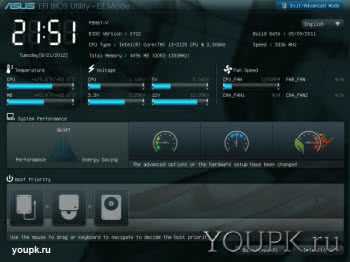 Здравствуйте Друзья! В этой статье хочу рассмотреть еще одну больную тему — о чем при включении компьютер пищит или звуковые сигналы bios. Издаваемые сигналы звучат редко, но и в этих случаях вы должны знать что делать. Обычно компьютер издает единичный звуковой сигнал — один короткий и начинает загружаться операционная система. И только когда с компьютером что то не так, вместо этого приятного звука появляются раздражительные комбинации длинных и коротких писков. Так компьютер пытается подсказать нам, что ему нужно для корректной загрузки операционной системы.
Здравствуйте Друзья! В этой статье хочу рассмотреть еще одну больную тему — о чем при включении компьютер пищит или звуковые сигналы bios. Издаваемые сигналы звучат редко, но и в этих случаях вы должны знать что делать. Обычно компьютер издает единичный звуковой сигнал — один короткий и начинает загружаться операционная система. И только когда с компьютером что то не так, вместо этого приятного звука появляются раздражительные комбинации длинных и коротких писков. Так компьютер пытается подсказать нам, что ему нужно для корректной загрузки операционной системы.
При появлении нестандартных звуковых сигналов bios в 50% случаях можно восстановить работоспособность компьютера не пользуясь услугами сервисных центров.
В этой статье приведем расшифровку звуковых сигналов bios популярных производителей. И, рассмотрим меры, которые можно и нужно предпринять для оживления вашего компьютера.
Расшифровка звуковых сигналов BIOS
Обозначения: д — длинный звуковой сигнал, к — короткий звуковой сигнал, — — отсутствует сигнал.
Звуковые сигналы AMI bios
| Сигнал | Возможная неисправность |
| 1д — 1к | Неисправен блок питания |
| 1д — 4к | Отсутствует Видеокарта |
| 2к | Ошибка оперативной памяти |
| 3к | Неисправна оперативная память |
| 4к | Неисправен системный таймер |
| 5к | Ошибка процессора |
| 6к | Неисправна клавиатура |
| 7к | Неисправна материнская плата |
| 8к | Ошибка видеопамяти |
| 9к | Не верна контрольная сумма BIOS |
| 10к | Ошибка записи в CMOS |
| 11к | Неисправна материнская плата |
| 1д — 2к | Неисправен графический адаптер |
| 1 д — 3 к | Неисправен графический адаптер |
| 1 д — 8 к | Неисправен графический адаптер или не подключён монитор |
| — | Неисправен процессор (CPU). Возможно поврежден контакт разъема |
| Непрерывный | Неисправность блока питания |
Звуковые сигналы IBM bios
| Сигнал | Возможная неисправность |
| 1 д | Неисправен графический адаптер |
| 2 к | Неисправен графический адаптер (не подключен монитор) |
| 3 д | Неисправна материнская плата (ошибка клавиатуры) |
| 1 д — 1 к | Проблемы с системной (материнской) платой |
| 1 д — 2 к | Неисправен графический адаптер |
| 1 д — 3 к | Неисправен графический адаптер |
| к повторяется | Неисправна материнская плата или блок питания |
| Непрерывный | Неисправна материнская плата или блок питания |
| — | Неисправен динамик, блок питания или материнская плата |
Award
| Сигнал | Возможная неисправность |
| 2 к | Незначительные ошибки. На экране появляется предложение войти в BIOS и исправить. Переподсоедините шлейфы HDD и материнской платы |
| 3 д | Неисправна клавиатура |
| 1 к — 1 д | Проверьте оперативную память |
| 1 д — 2 к | Неисправен графический адаптер |
| 1 д — 3 к | Неисправен графический адаптер |
| 1 д — 9 к | Проблемы с системной (материнской) платой |
| к повторяется | Неисправен блок питания и/или оперативная память |
| Повторяющийся д | Неисправна оперативная память |
| Повторяющаяся высокая-низкая частота | Неисправен процессор (CPU) |
| Непрерывный | Проблемы с блоком питания |
Методы восстановления работоспособности компьютера при различных сиглалах BIOS
Неисправна оперативная память
Выключаем компьютер, вынимаем и вставляем заново модули памяти. Как это сделать можно почитать здесь.
Если не помогло. Выключаем компьютер, достаем модули памяти, чистим контакты теркой, сдуваем остатки терки с планок памяти, продуваем разъемы для памяти и вставляем модули обратно. Если все заработало можно запустить тест оперативной памяти.
Если у вас более 1-го модуля памяти, то необходимо вставлять по одному модулю сначала в первый разъем, затем во второй и так далее. Возможно один из модулей вышел из строя или неисправен разъем для памяти.
Если ничего не помогло и звуковые сигналы bios повторяются, необходимо заменить оперативную память.
Неисправен блок питания
Выключите компьютер. Отключите и соедините заново все разъемы включая кабель от розетки к блоку питания. Жесткие диски можно не подключать. Если услышим 1 короткий звуковой сигнал bios — выключим компьютер, подключим все компоненты и включим заново.
Если не помогло, необходимо заменить блок питания. Как выбрать — тут и тут. Перед покупкой нового желательно взять у друга рабочий и попробовать.
Неисправна клавиатура (ошибка клавиатуры)
Необходимо выключить компьютер отсоединить разъем для клавиатуры и подсоединить его заново. В 70-80% случаях это восстанавливает работоспособность системы.
Компьютер можно не выключать если у вас USB- клавиатура
Если не помогает и звуковой сигнал bios остался, необходимо заменить клавиатуру. Желательно так же взять заведомо рабочую и проверить.
Неисправен графический адаптер
Применяем методы как в случае с оперативной памятью. Выключаем компьютер. Вынимаем и вставляем заново видеокарту.
Если не помогает и звуковые сигналы BIOS повторяются, необходимо протереть контакты теркой и продуть разъем для графического адаптера. Вставить на место и включить компьютер.
Раз вы достали видеокарту, продуйте радиатор от пыли и проверьте что бы вентилятор свободно и легко вращался. Осмотрите графический адаптер на предмет видимых неисправностей: вздутые емкости, изменение цвета текстолита или других элементов.
При установке графического адаптера в систему не забывайте подключать дополнительное питание (если есть).
Если у вас установлены несколько видеокарт пробуйте вышеописанные действия подключив одну из видеокарт, затем другую. Возможно вышел из строя один из видеоадаптеров или неисправен один из столов для них в материнской плате.
Если в системе есть встроенное видео, (в процессоре или на материнской плате) попробуйте использовать его, что бы убедиться в работоспособности остальных комплектующих. Признаком, что есть встроенное видео является наличие видео-выходов на материнской плате. (Примечание. Есть процессоры с буквой P в конце — например Core i5-3350P. У них нет встроенного графического процессора. То есть, даже если выходы на материнской плате есть, показывать ничего не будет)
Если ничего не помогло и звуковые сигналы BIOS остались, необходимо заменить графический адаптер. Как обычно взять у друга и попробовать.
Неисправен процессор (CPU) или материнская плата
Выключите компьютер. Снимите кулер с процессора. Снимите процессор. В инструкции к системной (материнской) плате написано как это сделать.
Осмотрите разъем (Socket) и процессор на наличие поврежденных контактов. В случае обнаружения повреждения сдать в сервис по гарантии у вас вряд ли получится. Поэтому, подручными инструментами пробуем выровнять контакт. Собираем систему. Не забываем заменить термопасту и пробуем.
Если ничего не получилось и звуковые сигналы bios повторяются, пробуем подключить процессор в другую систему. (Может у друга или знакомого есть компьютер с таким же разъемом). Если и там не работает, значит неисправен процессор. Если же там все работает, то скорее всего неисправна ваша материнская плата.
Как выбрать процессор — тут, как выбрать материнскую плату — тут.
Так же будет полезно знать, что делать если сбивается время на компьютере и система отказывается загружаться. Обычно на черном фоне внизу экрана появляется надпись с просьбой нажать «F1» для загрузки операционной системы или «DEL» для вода в BIOS.
Меняем батарейку, жмем «DEL» и входим в BIOS. Устанавливаем время и настраиваем режим работы HDD. Как это сделать можно почитать тут.
Как сбросить BIOS
Еще один хороший способ возврата компьютера в работоспособное состояние это сбросить настройки BIOS. Как это сделать?
Выключаем компьютер, отсоединяем от материнской платы питание (20-ти или 24-х контактный разъем), отсоединяем питание от процессора (4-х или 2х4-ре или 8-ми контактный разъем). Вынимаем батарейку и если есть перемычка замыкаем 2-ой и 3-й контакты секунд на 30. Верните перемычку на место, подключите все разъемы и пробуйте включать компьютер. Если помогло компьютер должен издать один короткий звуковой сигнал и корректно загрузится.
При этом необходимо следить в каком режиме работают накопители (обычно это ACHI, а сбивается на IDE). Если компьютер пищит хорошо, зайдите в BIOS и установите нужный режим работы. Как это сделать можно посмотреть тут. Перезагрузите компьютер. В противном случае получите синий экран.
Вывод
В данной статье мы с вами рассмотрели звуковые сигналы BIOS популярных производителей: AMI, Award и IBM. Теперь вам необходимо внимательно прислушаться и идентифицировать звуковой сигнал компьютера.
Какой BIOS в материнской плате можно узнать в этой статье.
И главное. Мы с вами рассмотрели способы реанимации компьютера, используя которые вы, в большинстве случаев, избежите похода в сервисные центры.
Если вы знаете более эффективные методы, пожалуйста напишите о них в комментариях. Желаю вам стабильной работы вашего компьютера!
Благодарю, что поделились статьей в социальных сетях. Всего Вам Доброго!
С уважением Дьяченко Антон
youpk.ru
Звуковые сигналы БИОСа
«О чем поёт BIOS?»
Неизвестный автор
Звуковые сигналы BIOS принадлежат к числу тех вещей, знание которых никогда не будет лишним для пользователя ПК. Для чего же они нужны, в каких случаях подаются, как различаются звуки в различных версиях BIOS и что делать, если компьютер «пищит» не так, как обычно? В этих вопросах мы и попытаемся разобраться в данной статье.

Содержание статьи
Предназначение звуковых сигналов BIOS
Одной из функций BIOS, как аппаратно-программного комплекса, связывающего воедино все составные элементы компьютера, является тестирование входящего в состав компьютера оборудования. Данная проверка проводится сразу же после включения компьютера и носит название POST. POST включает ряд тестов аппаратного обеспечения и проверку работоспособности всех компонентов компьютера. В том случае, если проверка прошла успешно, то BIOS передает управление операционной системе (разумеется, если компьютер вообще ей оснащен). А если же проверка выявила какую-либо неисправность, то BIOS обычно выводит сообщение о характере встретившейся ошибки. Если она является серьезной, то работа компьютера и загрузка операционной системы становятся невозможными.
В ряде случаев ошибки могут оказаться настолько серьезными, что компьютер окажется неспособным даже включить видеосистему и вывести на экран монитора сообщение о типе ошибки. Именно для таких случаев практически во всех BIOS предусмотрена система звукового оповещения пользователя о характере ошибки, найденной при процедуре тестирования. Таким образом, услышав, что компьютер «пищит», и определив последовательность выдаваемых им звуковых сообщений, пользователь сможет распознать разновидность ошибки на слух, даже не смотря на экран монитора. Но, разумеется, лишь в том случае, если пользователь помнит наизусть или имеет перед глазами список условных обозначений сигналов БИОСа.
Разновидности звуковых сигналов BIOS
К сожалению, поскольку BIOS выпускаются различными производителями, то звуковые сообщения, издаваемые разными BIOS, не являются универсальными, и их коды могут значительно отличаться друг от друга. Поэтому каждому пользователю необходимо знать коды сигналов, соответствующих БИОС, установленной на материнской плате именно его компьютера.
За все время существования персоналок их BIOS разрабатывались многими компаниями, но наиболее распространенными стали системы следующих фирм: American Megatrends (AMI), Award и Phoenix. Соответственно, чаще всего пользователь может встретиться со следующими наборами звуковых сигналов:
Для каждого варианта BIOS существует таблица, в которой приводится расшифровка сигналов ошибок BIOS. Для того, чтобы расшифровка сигналов была успешной, обычно требуется тщательный подсчет того, сколько раз компьютер «пищит», и если вы пропустите один-единственный писк, то это может привести к тому, что расшифровка окажется неудачной и ее придется начинать сначала.
Некоторые особенности звуковых сигналов BIOS
Набор сигналов может состоять из звуков различного типа. По своей продолжительности звуковые сигналы БИОСа компьютера делятся на короткие и длинные. Также в некоторых случаях BIOS может издавать один непрекращающийся сигнал.
Обычно сигналы BIOS воспроизводятся благодаря встроенному в системную плату системному динамику. Некоторые BIOS также обладают способностью выводить звуковые сигналы материнской платы компьютера через динамики, подключенные к линейному аудиовыходу.
Как уже упоминалось выше, все производители BIOS используют свою собственную систему звуковых сигналов, и в большинстве случаев эти системы не совпадают. Однако почти у всех BIOS (за исключением AST BIOS) есть сигнал, который расшифровывается одинаково. Если системный динамик пищит один раз, то это означает, что процедура POST завершена успешно, и ПК может продолжать работу.
Некоторые BIOS могут посылать одиночный короткий писк сразу по двум адресам: один – на системный динамик, другой – на внешний динамик, подключенный к аудиовыходу. В таком случае одиночный писк иногда может звучать как набор из двух сигналов. Следует помнить об этой особенности, чтобы не спутать подобный звук с настоящим двойным сигналом, издаваемым в том случае, если POST обнаружил какие-либо ошибки.
Отсутствие каких-либо сигналов обычно означает, что BIOS не работает, что, в свою очередь, может быть вызвано неисправностью материнской платы или блока питания. Однако не стоит забывать, что нередко эта ситуация бывает всего лишь следствием неисправности или отсутствия системного динамика. Если загрузке вы слышите, как работает системный блок, и видите, что на монитор выводятся обычные сообщения, но не слышите писк, издаваемый динамиком, то, скорее всего, имеет место именно данный случай.
Если вы слышите набор звуковых сигналов, свидетельствующий о наличии ошибки, но загрузка компьютера при этом продолжается (в некоторых случаях она может быть продолжена после нажатия определенной клавиши), то это означает, что характер ошибки не является настолько серьезным, чтобы при ней было бы невозможно функционирование компьютера. Тем не менее, работоспособность компьютера в этом случае может быть ограничена, и вам стоит приложить усилия, чтобы разобраться с ситуацией, вызывающей ошибку, и предпринять меры для ее устранения. Во многих случаях неисправность можно легко устранить своими силами, но иногда не остается ничего другого, как заменить неработающие компоненты компьютера.
Заключение
Звуки BIOS – это информационные сообщения особого рода, подаваемые посредством системного динамика материнской платы и возникающие во время процедуры POST. По количеству и форме сигналов BIOS проводится расшифровка данных сообщений, и в результате пользователь может судить о том, прошла ли процедура POST успешно, и не была ли выявлена в ее ходе какая-либо ошибка, а если да, то определить разновидность этой ошибки. Различные ошибки имеют соответствующие им звуковые коды. В большинстве случаев данные коды уникальны для каждого производителя BIOS.
Порекомендуйте Друзьям статью:
biosgid.ru
Как включить звук в BIOS

Производить различные манипуляции со звуком и/или звуковой картой вполне можно через Windows. Однако в особых случаях возможностей операционной системы бывает недостаточно из-за чего приходится использовать встроенные в BIOS функции. Например, если ОС не может обнаружить нужный адаптер самостоятельно и скачать для него драйвера.
Зачем нужен звук в BIOS
Иногда может быть так, что в операционной системе звук работает нормально, а в БИОС его нет. Чаще всего он там и не нужен, так как его применение сводится к тому, чтобы предупреждать пользователя о какой-либо обнаруженной ошибке во время запуска основных компонентов компьютера.
Вам будет необходимо подключить звук в случае, если при включении компьютера постоянно появляются какие-либо ошибки и/или вы не можете запустить операционную систему с первого раза. Данная необходимость обусловлена тем, что об ошибках многие версии BIOS информируют пользователя при помощи звуковых сигналов.
Включение звука в BIOS
К счастью, включить воспроизведение звуковых сигналов можно, произведя лишь небольшие настройки в BIOS. Если манипуляции не помогли или звуковая карта там и так была включена по умолчанию, то это значит, что проблемы с самой платой. В этом случае рекомендуется обратиться к специалисту.
Воспользуйтесь этой пошаговой инструкцией, когда будете производить настройки в BIOS:
- Войдите в БИОС. Чтобы совершить вход используйте клавиши от F2 до F12 или Delete (точная клавиша зависит от вашего компьютера и текущей версии BIOS).
- Теперь вам нужно найти пункт «Advanced» или «Integrated Peripherals». В зависимости от версии, данный раздел может находиться как в списке пунктов в главном окне, так и в верхнем меню.
- Там вам потребуется перейти в «Onboard Devices Configuration».
- Здесь нужно будет выбрать параметр, который отвечает за функционирование звуковой карты. Данный пункт может носить разные наименования, в зависимости от версии BIOS. Всего их можно встретить четыре — «HD Audio», «High Definition Audio», «Azalia» или «AC97». Первые два варианта являются самыми распространёнными, последний встречается только на очень старых компьютерах.
- В зависимости от версии BIOS, напротив этого пункта должно стоять значение «Auto» или «Enable». Если там стоит другое значение, то измените его. Для этого вам потребуется выделить пункт из 4 шага при помощи клавиш со стрелочками и нажать Enter. В выпадающем меню поставить нужное значение.
- Сохраните настройки и выйдите из BIOS. Для этого воспользуйтесь пунктом в главном меню «Save & Exit». В некоторых версиях можно использовать клавишу F10.
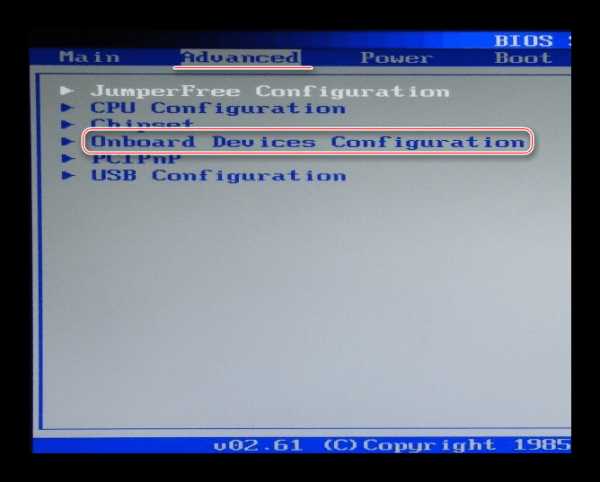

Подключить звуковую карту в BIOS не составляет особого труда, однако если звук так и не появился, рекомендуется проверить целостность и правильность подключения данного устройства.
Мы рады, что смогли помочь Вам в решении проблемы. Задайте свой вопрос в комментариях, подробно расписав суть проблемы. Наши специалисты постараются ответить максимально быстро.Помогла ли вам эта статья?
Да Нетlumpics.ru
- Visual studio 2018 установщик
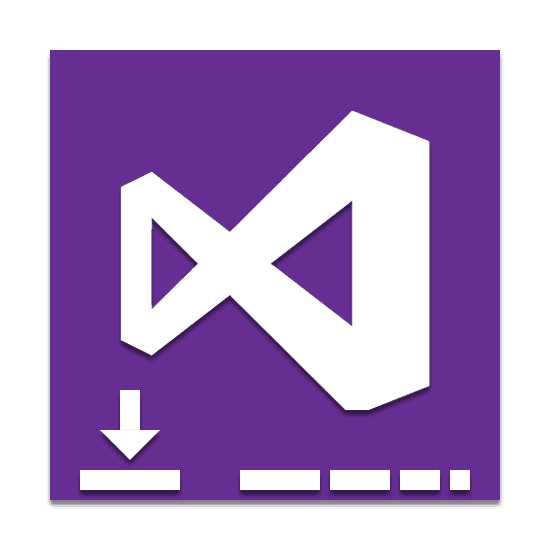
- Частое падение firefox

- Как установить в телеграмме русский язык
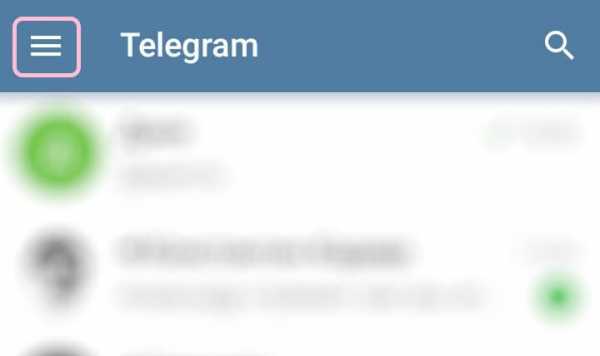
- Как подарить оки в одноклассниках другу

- Проверка на вирусы программы
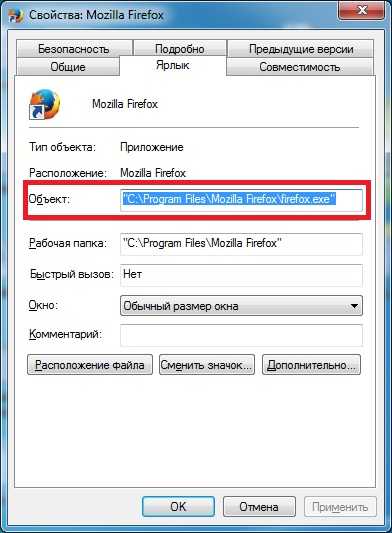
- Примеры qwt

- Как удалить много писем в почте яндекс
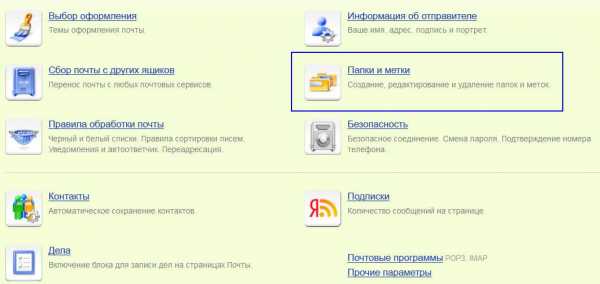
- Почему подвисает компьютер

- По ip узнать провайдер

- It профессии

- Самопроизвольно открываются окна браузера с рекламой